LINE Out Free(ラインアウトフリー)なら、外部の固定電話などLINE以外の番号に電話できます。
通話先がスマホなら1分、固定電話なら3分以内が無料です。
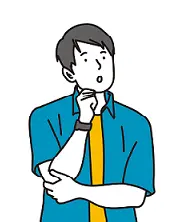
ついにLINEで外部に電話できるようになったか!
しかし、無条件で通話できるというわけではありません。
15秒程度の動画広告を視聴することが条件となります…。
まぁ、それで無料通話できるなら許容範囲ですよね。
そこで本記事では、LINE Out Free(ラインアウトフリー)の使い方や設定方法を説明します。
今、LINEがもっと便利になる、LYPプレミアムが話題です。
1,500万種類以上の対象スタンプ使い放題、プロフの使い分けなどができて、最大3か月間、無料体験できます。

- 大手通信企業の元SE
- 業界歴15年のWeb解析士
- 携わったSNSは約100件
- Google Analytics認定資格
LINE Out Free(ラインアウトフリー)の使い方|無料で3分、固定電話にかける方法
LINE Out Free(ラインアウトフリー)は、初期状態ではボタンがどこにあるか分からない状態です。
そこでまず、LINEのホーム画面からLINE Out Freeを起動できるように設定していきましょう。
- LINEのホーム画面を開いて、『サービス』欄の『追加』をタップ
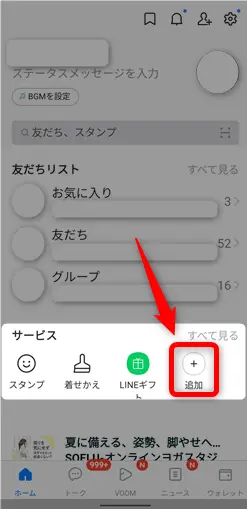
- LINE Out Freeを見つけてタップ(右に✔印が表示される)

- ホーム画面の『サービス』欄に表示される『LINE Out Free』をタップ
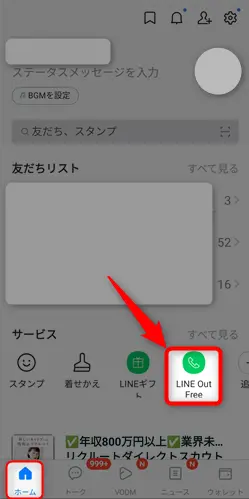
- 『通話』画面の『LINE OUT Free 本日残り~回』をタップ
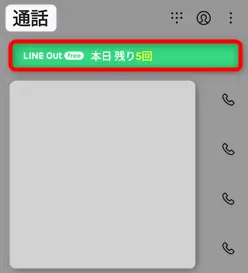
- 『LINE OUT Free』の初回起動時、次のような画面が表示されるので、チェックを付けて『利用開始』をタップ
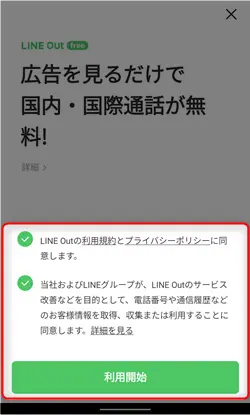
- 電話番号を入力して通話ボタンをタップ
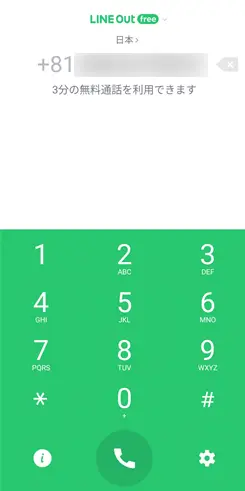
『広告を見て無料通話』をタップすると動画広告が開始します。
約15秒視聴したところで広告に×マークが表示されるので、タップして広告を閉じます。これで自動的に相手に発信されます。
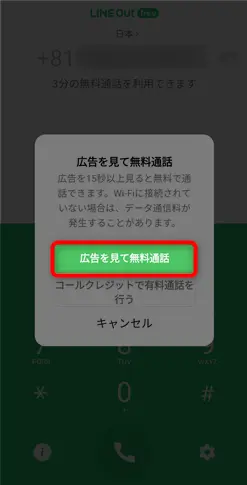
なお、LINE Out Free(ラインアウトフリー)の通話時間は固定電話は3分、携帯電話は2分です。
無料通話の終了数十秒前になると、合図の音が流れます。
これを超過すると電話が切れます。
ただし、利用できるのは1日5回までなのでご注意ください。
LINE Out Free(ラインアウトフリー)の使い方|非通知解除の方法
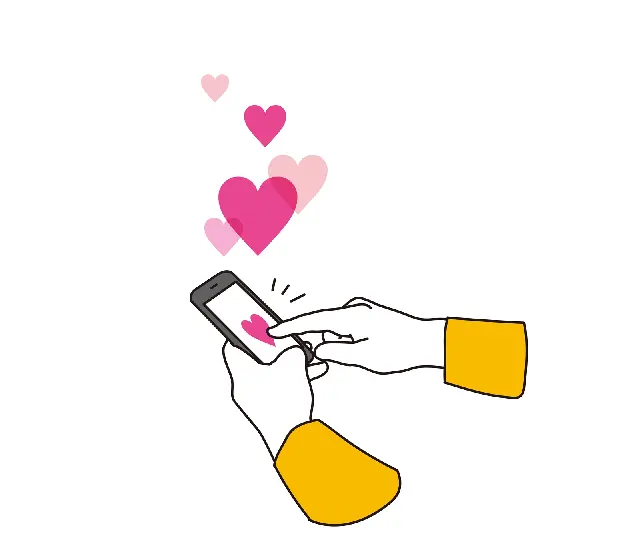
LINE Out Free(ラインアウトフリー)は、デフォルトで非通知設定です。
非通知設定だと電話に出てくれない人が多いので、なんとか解除したいですね。
そこで非通知設定の解除方法を説明します。
LINE Out Freeの通話画面右上にあるキーアイコンをタップしてください。
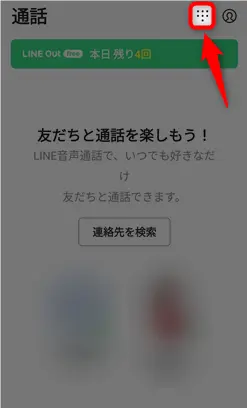
数字のキーパッド画面になったら、右下の歯車アイコンをタップしてください。
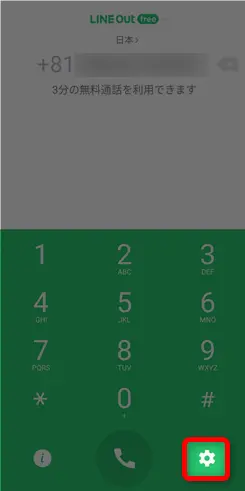
『非通知発信解除』をタップ
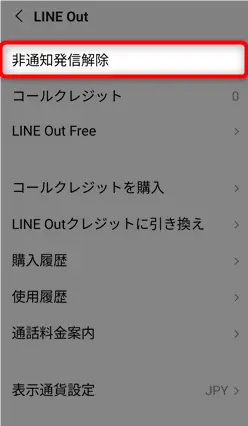
↓の確認画面の『確認』をタップしてください。非通知設定解除のためのコードがSMSで設定されます。
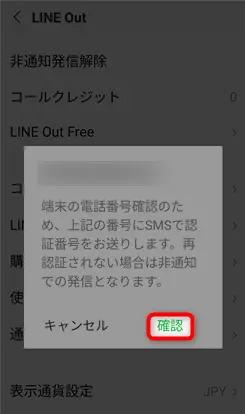
LINEがよくわかる本
「初めてでもできる超初心者のLINE入門」は、わかりやすくてオススメです。
オールカラーなので飽きずに読み進められます。
▼ 手元に1冊あれば安心です
画像を使った丁寧な説明なので、この一冊があれば困りません。
困ったときに読み返せば自然と使い方を覚えていきます。

この記事のエッセンスです!
【1分でおさらい】LINE Out Free(ラインアウトフリー)の使い方
以上、LINE Out Free(ラインアウトフリー)の使い方を説明してきました。
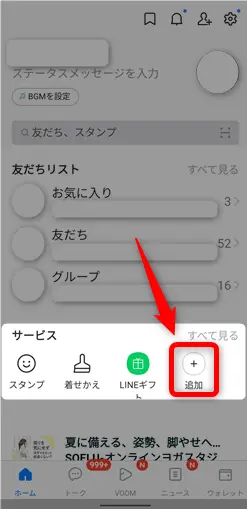
▼

▼
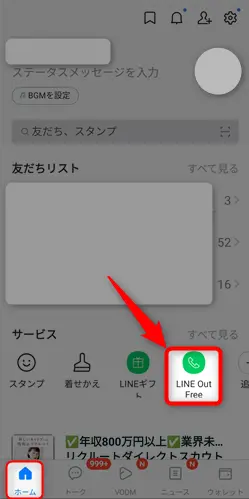
▼
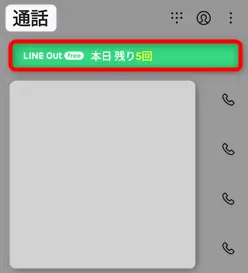
▼
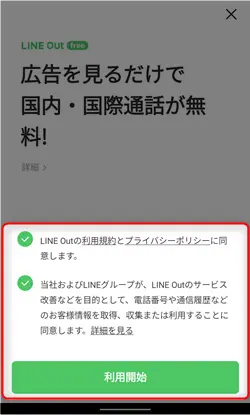
通話時間は、携帯電話と固定電話とで異なります。
- 携帯電話への無料通話:1分
- 固定電話の無料通話:3分
無料で1~3分ほど電話をかけられるので、有効活用していきましょう!
それではまた次の記事でお会いしましょう。
それではまた、次の記事でお会いしましょう!

質問は気軽にコメントへ!
【LINE関連の記事】


コメントはお気軽にどうぞ!